Создаем эффект прозрачного яйца
В этом уроке мы создадим интересный эффект прозрачного яйца. Вот, что мы получим в итоге:
Шаг 1
Откройте исходный файл.
Шаг 2
Теперь, при помощи инструмента Клонирующий Штамп, вы можете убрать одно из яиц. С активным инструментом нажмите Alt + клик на части изображения, которое вы хотите клонировать; в нашем случае фон. После того как вы сделали это, где бы вы ни работали – должно копироваться то, что вы выбрали ранее. Я хочу убрать одно из яиц и добавить тот же цвет фона, чтобы все выглядело так, как будто яйца там никогда не было.
Шаг 3
Один из важнейших инструментов в нашем уроке является инструмент Заплатка. После того, как вы закончили ликвидацию одного из яиц, с помощью инструмента Клонирующий Штамп, вы заметите, что есть некоторые недостатки в месте, где раньше находилось яйцо.
Шаг 4
Выберите инструмент Заплатка и используйте следующие настройки.
Шаг 5
С активным инструментом Заплатка, выберите часть фона и используйте его на той части, которую вы ранее «клонировали». Это позволит устранить большинство недостатков.
Шаг 6
После завершения действий, описанных выше, изображение будет выглядеть примерно так.
Шаг 7
Теперь откройте изображение, содержащее пузырь.
Шаг 8
Выделите пузырь. Я использую инструмент Овальная область, чтобы сделать это.
Шаг 9
Скопируйте его и поместите его на изображение, с которым мы работаем.
Шаг 10
Теперь мы понизим насыщенность изображения пузыря (слоя).
Совет: быстрый способ сделать это – нажать Ctrl + Shift + U.
Уменьшите непрозрачность до 30%, что сделает пузырь прозрачным.
Шаг 11
Используйте инструмент Искажение, относительно пузыря, чтобы сформировать его так, как будто это яйцо.
Шаг 12
Теперь выберите изображение яичного желтка и поместите его на верхней части слоя с пузырем. После этого, установите режим смешивания Умножение.
Шаг 13
Теперь на новом слое, выберите белую мягкую кисть и красьте ею на верхней части пузыря, создавая эффект освещения, как на других яйцах. Затем установите режим смешивания Перекрытие и картинка должна иметь вид:
Шаг 14
В конце концов, я создал еще один слой и использовал его в качестве градиента цвета, чтобы создать желаемый эффект.
Финальное изображение:
Ссылка на оригинал урока.





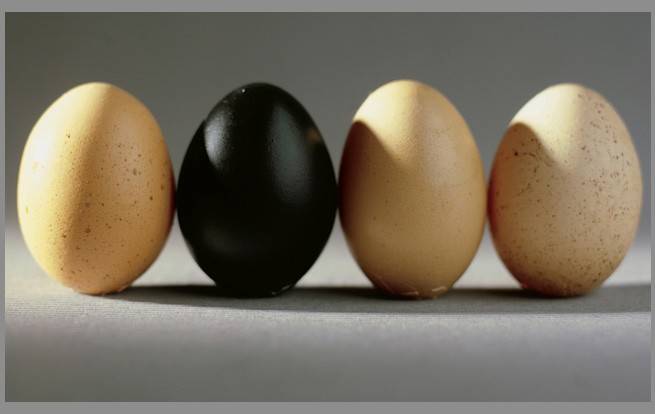
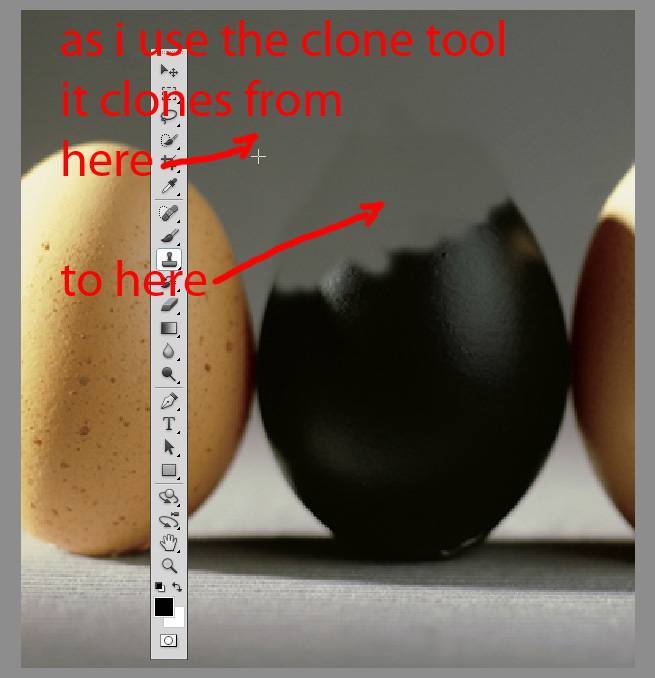
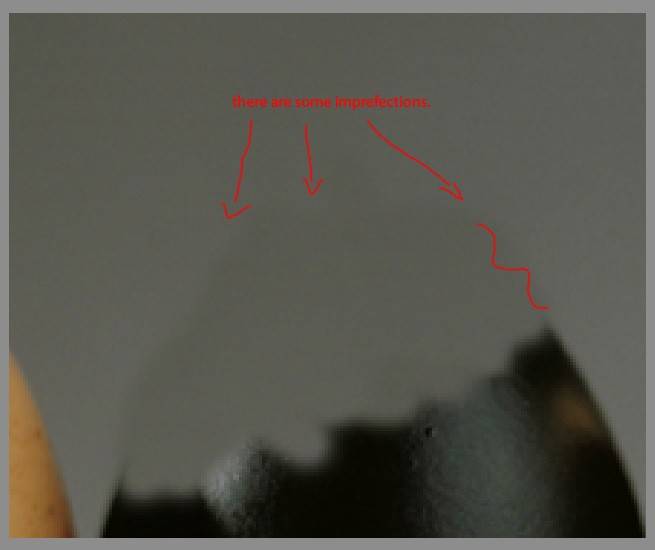
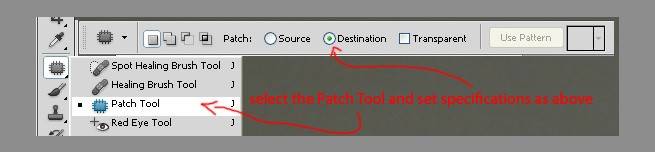

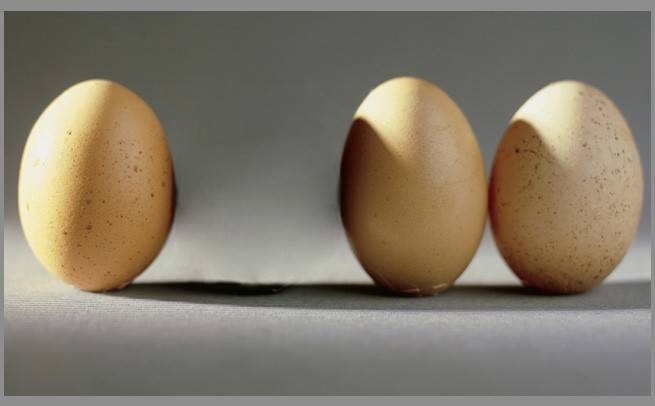
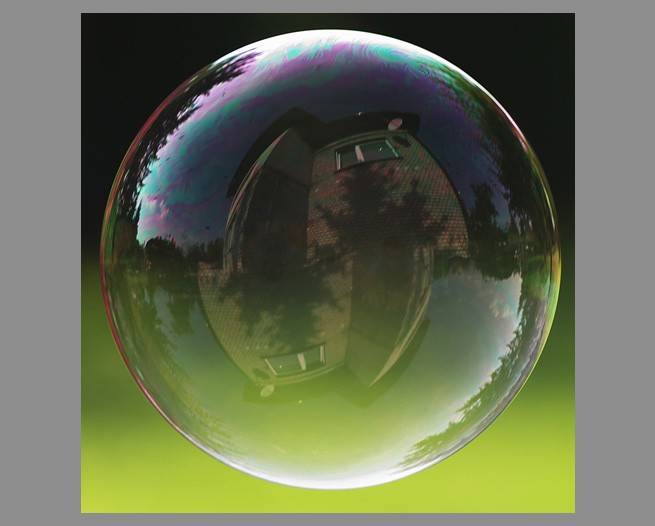
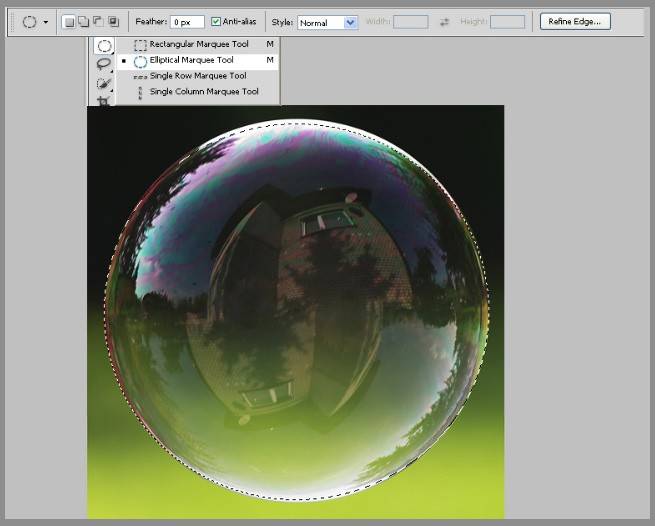



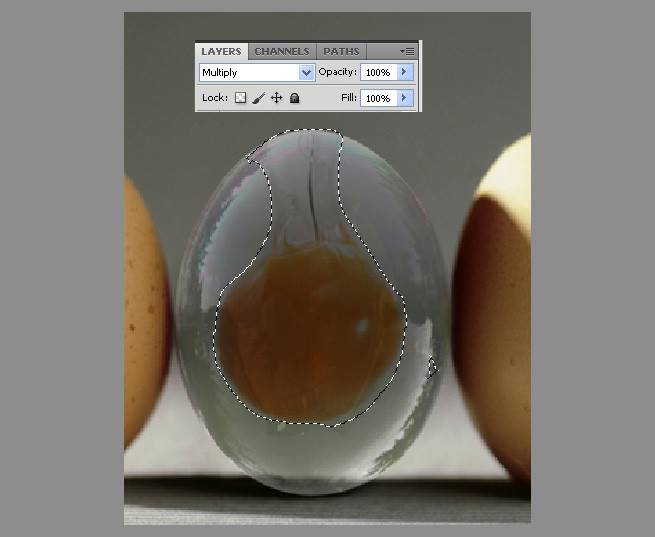
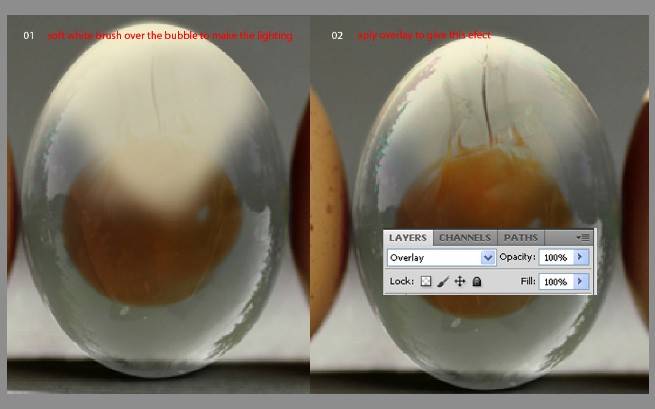
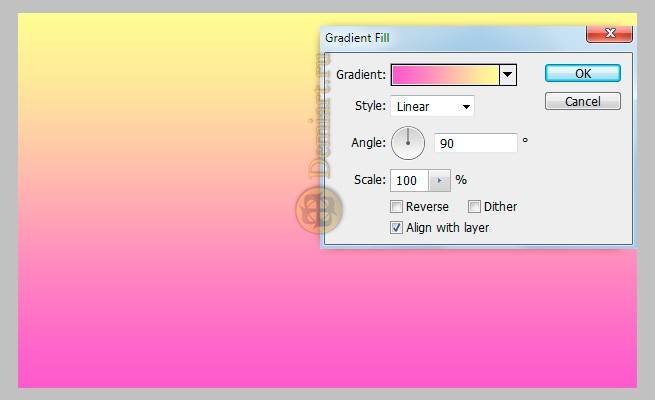
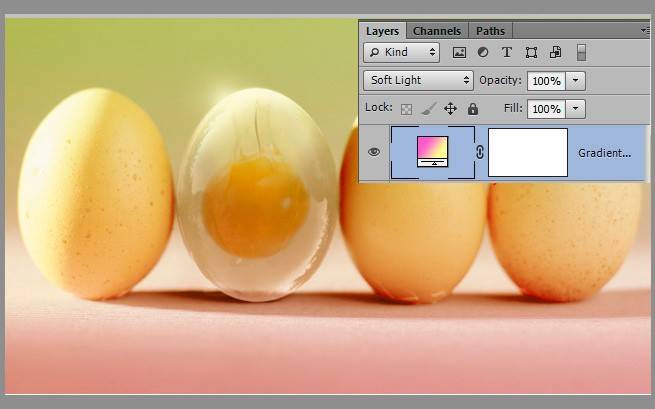



Спасибо. Только после работы штампом и заплаткой фон был совсем не равномерный в переходе из темно серого к светло серому. Пришлось выделить эту область и применить размытие по гауссу.